SQL Server Management Studio 没有出来
一种情况,在安装 sqlServer2005 时 居然出现两个警告: 1 Com+ 目录要求 2 Edition change check 郁闷!网上说出现两个警告,是肯定装不成功的!我抱着侥幸的态度试了下,成功了。 安装成功后,正准备 仅工具、联机丛书和示例(T) 但是安装不了,他提示我工作
一种情况,在安装 sqlServer2005 时 居然出现两个警告:
1 Com+ 目录要求
2 Edition change check
郁闷!网上说出现两个警告,是肯定装不成功的!我抱着侥幸的态度试了下,成功了。
安装成功后,正准备 “ 仅工具、联机丛书和示例(T)”
但是安装不了,他提示我“工作站组件”安装过了对现有组件无法更新或升级。
解决办法:
1 打开“控制面板”----“添加删除程序”---“micorsoft sql server 2005”
2 按“更改按钮”,出现“micorsoft sql server 2005 维护”
3 选择 “ sql server 2005 公共组件”下面的“工作站组件”,按“下一步”
4 出现 “更改安装组件” 和“删除micorsoft sql server ”
5 我碰着运气选择了“删除micorsoft sql server ”
6 然后重新安装了“ 仅工具、联机丛书和示例(T)”
7 安装到最后又出现了“msdtc无法读取配置信息”,我吓死了,我按了下“重试”,结果又可以了。
8 安装成功!
呵呵,出现两个“警告”就不能安装成功的神话就这样被我打破了。
第2种情况:安装sql2005后,没有SQL Server management studio。该怎么办?
1:原来安装的有SQL 2000 和VS2005
很简单 下一个management 微软中国 上面下载SQL Server management studio expree版就行
你安装了SQL2000的时候自带了使用计算机管理的SQL管理插件。你安装了微软的05的话,你应该在安装组建中选择一个SQL Server management studio,可能你下载的是精简版本,一般正常下载的是一张光碟大小。解压1.4G。如果急需管理界面可以临时使用SQL 2000的管理界面连接进行管理。
2:SQLserver 2005里面没有SQL Server Management Studio解决办法
分两种情况,一种是版本问题,一种是安装顺序问题,请往下看:
一、你安装的是SQL Server 2005 Express Edition版,也就是我们说的快速开发版
SQL Server 2005 Express版是不用花钱的,微软免费让你用,但是它功能上少很多东西,不过对于学习、个人开发功能还是够用了。安装SQL Server 2005 Express Edition,在安装后会发现可以找得到SQL Server 2005的服务管理器,但是找不到它的数据库管理器,这是因为Express版本SQL本身没有带图形化管理工具。若需要这个工具的话,需要从微软上下载。
SQL Server 2005 使用的图形界面工具是 Microsoft SQL Server Management Studio Express,现在微软官方已提供它的正式版本下载。
另外,微软还提供Microsoft SQL Server 2005 Express Edition 工具包下载,Microsoft SQL Server 2005 Express Edition 工具包包括Microsoft SQL Server Management Studio Express在里面。
你可以下载后安装,安装后在SQL Server 2005 程序组里就会出现Microsoft SQL Server Management Studio Express,使用它来进行管理即可。
(注:上面是简体中文版,你也可以选择其他语言的版本下载)
三、第二种情况就是安装顺序问题
你可能会告诉我,说我装的不是Express版,可能你装的是Microsoft SQL Server 2005 Development Edition(也就是开发版),这个版本功能齐全,功能上和企业版一模一样,,没有任何差异,只是授权上有所差异。为什么我一猜你用的就是Development版呢?不要惊奇,因为这个版是网上流传比较广的版本,大部分中国人都有着网上下载或者地摊儿买盗版光盘的这种习惯,什么软件都从网上下载,一个子儿不用花,地摊儿买也就5块钱,所以我猜得没错的话大部分人用的都是Development版。
好了不扯远了,说正事儿,水寒有点罗嗦,说一个事儿就没完了,请见谅。
如果你先安装了Microsoft Visual Studio 2005/2008,后安装的Microsoft SQL Server 2005 Development Edition,那么也会出安装后的SQLserver 2005里面没有SQL Server Management Studio,因为你在安装Visual Studio 2005/2008的时候他会自动给你装一个SQL server Express的实例,等你装SQL Server 2005 Development的时候检测安装兼容性的时候他会问你是否要进行版本变更,说你以前的版本是Express版,估计大多人也没有看,直接“下一步”了,所以安装以后其实你的版本是Express版,所以Microsoft SQL Server Management Studio Express自然就没有装上。你可以在安装以后查看你的“服务项”里面,会有SQL server Express版的服务。
解决办法:这种情况解决办法就是在控制面板里面,把以Microsoft SQL server 2005开头的程序(包括一些工具组件)全部卸载,然后重装就可以搞定!

Heiße KI -Werkzeuge

Undresser.AI Undress
KI-gestützte App zum Erstellen realistischer Aktfotos

AI Clothes Remover
Online-KI-Tool zum Entfernen von Kleidung aus Fotos.

Undress AI Tool
Ausziehbilder kostenlos

Clothoff.io
KI-Kleiderentferner

AI Hentai Generator
Erstellen Sie kostenlos Ai Hentai.

Heißer Artikel

Heiße Werkzeuge

Notepad++7.3.1
Einfach zu bedienender und kostenloser Code-Editor

SublimeText3 chinesische Version
Chinesische Version, sehr einfach zu bedienen

Senden Sie Studio 13.0.1
Leistungsstarke integrierte PHP-Entwicklungsumgebung

Dreamweaver CS6
Visuelle Webentwicklungstools

SublimeText3 Mac-Version
Codebearbeitungssoftware auf Gottesniveau (SublimeText3)

Heiße Themen
 1377
1377
 52
52
 Anleitung zum Installieren, Deinstallieren und Zurücksetzen des Windows-Server-Backups
Mar 06, 2024 am 10:37 AM
Anleitung zum Installieren, Deinstallieren und Zurücksetzen des Windows-Server-Backups
Mar 06, 2024 am 10:37 AM
WindowsServerBackup ist eine Funktion des WindowsServer-Betriebssystems, die Benutzern dabei helfen soll, wichtige Daten und Systemkonfigurationen zu schützen und vollständige Sicherungs- und Wiederherstellungslösungen für kleine, mittlere und große Unternehmen bereitzustellen. Nur Benutzer, die Server2022 und höher ausführen, können diese Funktion nutzen. In diesem Artikel erklären wir, wie Sie WindowsServerBackup installieren, deinstallieren oder zurücksetzen. So setzen Sie die Windows Server-Sicherung zurück: Wenn Sie Probleme mit der Sicherung Ihres Servers haben, die Sicherung zu lange dauert oder Sie nicht auf gespeicherte Dateien zugreifen können, können Sie die Sicherungseinstellungen Ihres Windows Servers zurücksetzen. Um Windows zurückzusetzen
 Vorschauversion von Windows Server 2025 begrüßt Update, Microsoft verbessert Insiders-Testerlebnis
Feb 19, 2024 pm 02:36 PM
Vorschauversion von Windows Server 2025 begrüßt Update, Microsoft verbessert Insiders-Testerlebnis
Feb 19, 2024 pm 02:36 PM
Anlässlich der Veröffentlichung der Build 26040-Version von Windows Server gab Microsoft den offiziellen Namen des Produkts bekannt: Windows Server 2025. Außerdem wurde die Windows11WindowsInsiderCanaryChannel-Version build26040 eingeführt. Einige Freunde erinnern sich vielleicht noch daran, dass vor vielen Jahren jemand Windows NT erfolgreich vom Workstation-Modus in den Server-Modus umgestellt hat und dabei die Gemeinsamkeiten verschiedener Versionen von Microsoft-Betriebssystemen aufgezeigt hat. Zwar gibt es deutliche Unterschiede zwischen Microsofts aktueller Version des Server-Betriebssystems und Windows 11, doch wer auf die Details achtet, dürfte neugierig sein: Warum Windows Server die Marke aktualisiert hat,
 Wie lädt Android Studio Bilder auf den Java-Server hoch?
Apr 28, 2023 pm 09:07 PM
Wie lädt Android Studio Bilder auf den Java-Server hoch?
Apr 28, 2023 pm 09:07 PM
1.build.gradle-Konfiguration (erhöhen) dependencies{implementation'com.squareup.okhttp3:okhttp:4.9.0'implementation'org.conscrypt:conscrypt-android:2.5.1'} 2.AndroidManifest.xml konfiguriert Berechtigungen in der Anwendung Android hinzufügen:usesCleartextTraffic="true&q
 So ändern Sie den Nginx-Versionsnamen, um jeden Webserver zu verschleiern
May 14, 2023 pm 09:19 PM
So ändern Sie den Nginx-Versionsnamen, um jeden Webserver zu verschleiern
May 14, 2023 pm 09:19 PM
So ändern Sie den Standardnamen von Nginx: Sie können ihn ein wenig verschleiern oder installieren Tipp: Im Allgemeinen werden Änderungen vorgenommen, bevor Nginx kompiliert wird. Nach der Änderung muss der Code wie folgt neu kompiliert werden: scr/core/nginx.conf#definenginx_version"1.4.7"#definenginx_ver"nginx/"n
 Microsoft veröffentlicht die Windows Server vNext-Vorschauversion 25335
Jan 10, 2024 am 08:49 AM
Microsoft veröffentlicht die Windows Server vNext-Vorschauversion 25335
Jan 10, 2024 am 08:49 AM
Während Microsoft das Win11-Vorschau-Update für den Desktop veröffentlicht hat, hat es heute auch die Windows Server Long Term Service Channel (LTSC)-Vorschau Build 25335 veröffentlicht. Wie üblich hat Microsoft weder ein vollständiges Änderungsprotokoll veröffentlicht noch einen entsprechenden Blog-Beitrag bereitgestellt. Microsoft hat das Aktualisierungsprotokoll der Windows Server-Vorschauversion so angepasst, dass es mit der Version des kanarischen Kanals übereinstimmt. Wenn keine neuen Inhalte eingeführt werden, wird der offizielle Blogbeitrag nicht veröffentlicht. Hinweis von IT Home: Die Servermarke wurde nicht aktualisiert und ist weiterhin Windows Server 2022 in der Vorschauversion. Zudem nennt Microsoft diese Versionen Windows Server vNext statt der bereits auf dem Markt befindlichen Windows Server 2019-Version.
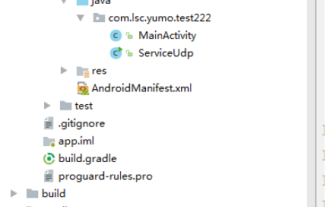 So lösen Sie das Problem, dass Android Studio die Hauptmethode der Java-Klasse nicht ausführen kann
May 17, 2023 pm 04:43 PM
So lösen Sie das Problem, dass Android Studio die Hauptmethode der Java-Klasse nicht ausführen kann
May 17, 2023 pm 04:43 PM
Umgebung Androidstudio-Version: 3.6.1 Gradle-Version: 5.6.4 Gradle-Plug-In-Version: 3.6.1 Fehlermeldung 23:41:35 Uhr: Executingtask'TxtUtil.main()'...Executingtasks:[TxtUtil.main()] inproject/Users/ tinytongtong/Documents/workspace/as/self/BlogDemoFAILURE: BuildfailedwithanException.*Wh
 Schritte zur Installation von GNOME 3 auf Ubuntu Server 11.04
Dec 31, 2023 pm 03:59 PM
Schritte zur Installation von GNOME 3 auf Ubuntu Server 11.04
Dec 31, 2023 pm 03:59 PM
Wenn Sie der Meinung sind, dass bei der Installation von Ubuntu Server 11.04 keine grafische Benutzeroberfläche installiert werden muss, geschweige denn GNOME 3, das noch nicht perfekt ist. . Oder es sollte mit ARCH+GNOME3 erstellt werden. Verschwenden Sie also bitte nicht Ihre Zeit mit der Lektüre. Es dauerte zwei Nächte und einen Tag und wurde N-mal neu installiert. Endlich ist etwas dabei herausgekommen. Es ist nicht einfach. Kommen wir ohne Umschweife zum Punkt: Hardware: Ein ThinkPad (Für X61) 2. Rufen Sie die Boot-Optionsoberfläche auf, wählen Sie USB-Boot und entscheiden Sie sich dann für die Installation von Ubu
 Microsoft veröffentlicht Vorschau-Update für Windows Server 26080: Behebt Feedback-Hub-Fehler
Mar 14, 2024 pm 07:11 PM
Microsoft veröffentlicht Vorschau-Update für Windows Server 26080: Behebt Feedback-Hub-Fehler
Mar 14, 2024 pm 07:11 PM
IT House berichtete am 14. März, dass Microsoft heute zusätzlich zum Vorschau-Update für Windows 11 Build 26080 für den Desktop auch das Vorschau-Update für Windows Server Build 26080 veröffentlicht hat. Als neueste Vorschauversion des kommenden Windows Server Long Term Servicing Channel (LTSC) bietet Windows Server Build 26080 die Data Center Edition und die Standard Edition, und Benutzer können zwischen Desktop-Erfahrung und Server Core-Installationsoptionen wählen. Diese Version umfasst außerdem eine Jahreskarte für Container-Hosts und eine Azure-Version speziell für die Evaluierung virtueller Maschinen. IT House fragt X in den sozialen Medien ab und klickt auf die Copilot-Schaltfläche in der unteren rechten Ecke.




